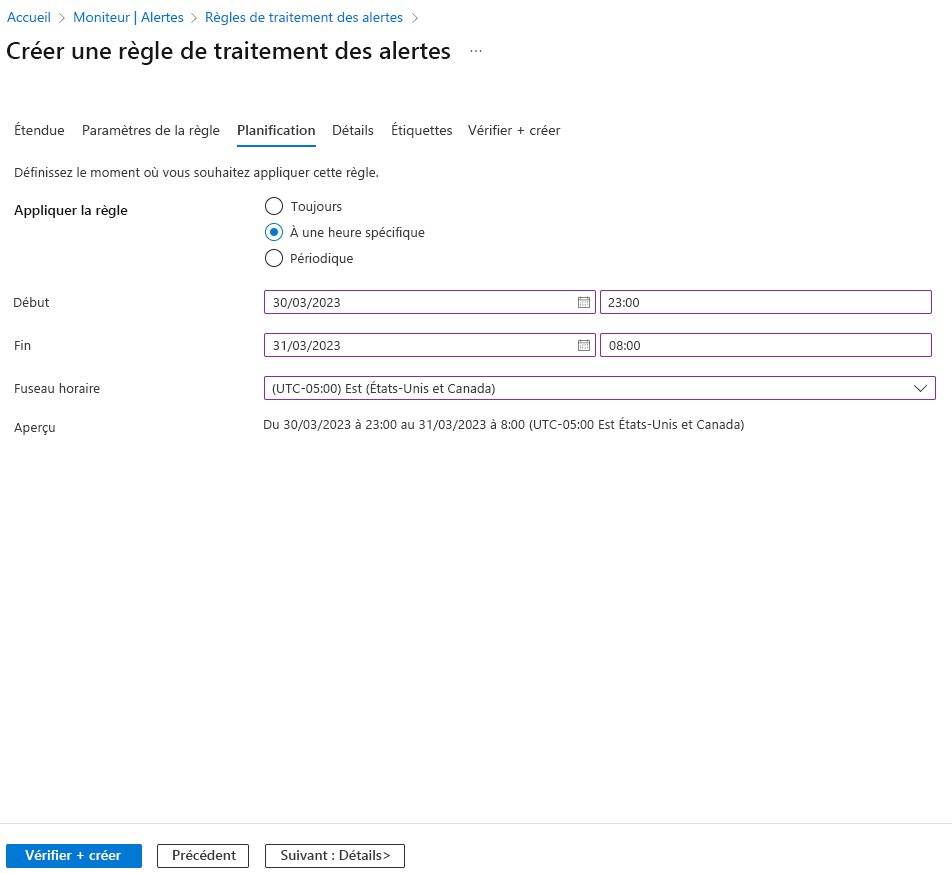Exercice - Utiliser une alerte de journal d’activité et un groupe d’actions pour informer les utilisateurs des événements de votre infrastructure Azure
L’entreprise de transport pour laquelle vous travaillez souhaite éviter tout problème relatif aux mises à jour de ses applications sur la plateforme Azure. Pour améliorer les fonctionnalités d’alerte dans Azure, vous pouvez créer des alertes de journal d’activité.
Votre objectif est de configurer une machine virtuelle Linux et de créer une règle de surveillance du journal d’activité pour détecter le moment où une machine virtuelle est supprimée. Ensuite, supprimez la machine virtuelle pour déclencher cette alerte.
Créer le moniteur de journal d’activité Azure
Connectez-vous au portail Azure en utilisant le compte que vous avez utilisé pour activer le bac à sable.
Dans le menu de ressources du portail Azure ou sous Services Azure, sélectionnez Superviser. Le volet Vue d’ensemble pour Superviser apparaît.
Dans le menu Superviser, sélectionnez Alertes. Le volet Surveiller | Alertes s’affiche.
Dans la barre de commandes, sélectionnez Créer + et sélectionnez Règle d’alerte. Le volet Créer une règle d’alerte s’affiche avec la section Étendue ouverte et le volet Sélectionner une ressource ouvert sur le côté droit de votre écran.
Dans le volet Sélectionner une ressource, le champ Filtrer par abonnement doit déjà indiquer Abonnement Concierge. Dans la liste déroulante Filtrer par type de ressource, recherchez et sélectionnez Machines virtuelles.
Vous souhaitez une alerte quand l’une des machines virtuelles de votre groupe de ressources est supprimée. Cochez la case correspondant au groupe de ressources
[nom du groupe de ressources de bac à sable] , puis sélectionnez Appliquer.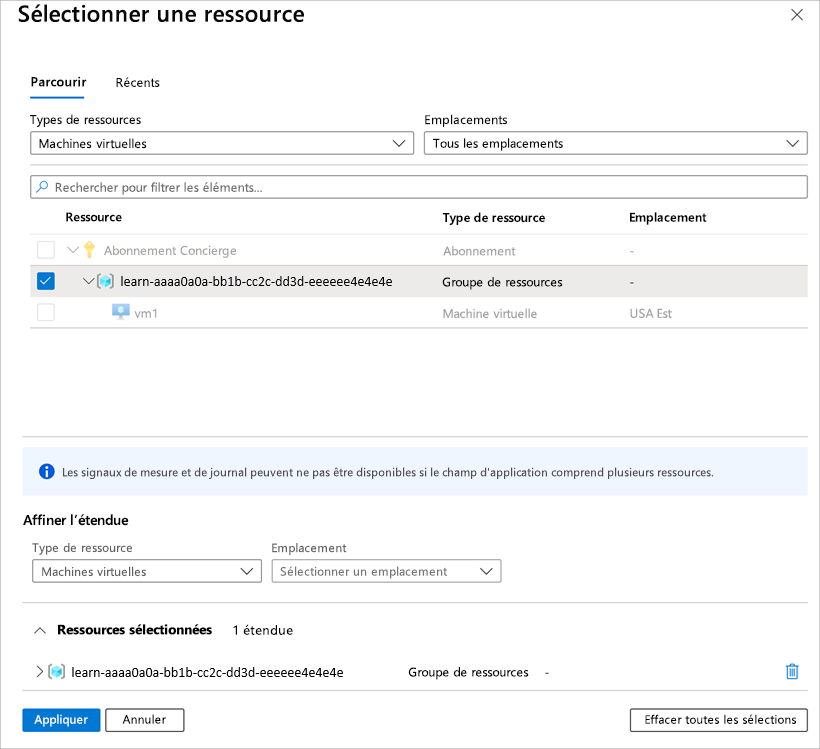
Le volet Créer une règle d’alerte réapparaît avec la ressource cible d’étendue indiquant Toutes les machines virtuelles. Sélectionnez l’onglet Condition. Le volet Sélectionner un signal s’affiche.
Sélectionnez le lien Afficher tous les signaux, puis recherchez et sélectionnez Supprimer la machine virtuelle (Machines Virtuelles). Sélectionnez Appliquer
Le volet Créer une règle d’alerte s’affiche à nouveau. Vous souhaitez recevoir des alertes de tous types. Laissez donc les paramètres Logique d’alerte sur leur valeur par défaut de Tous sélectionnés. Laissez le volet Créer une règle d’alerte ouvert pour la section suivante.
Ajouter une action d’alerte par e-mail
Pour la précédente alerte Azure Monitor, vous n’avez pas ajouté d’actions. Vous venez de voir les alertes déclenchées dans le portail Azure. Les actions vous permettent d’envoyer un e-mail pour les notifications, de déclencher une fonction Azure ou d’appeler un Webhook. Dans cet exercice, nous ajoutons une alerte par e-mail quand des machines virtuelles sont supprimées.
Dans le volet Créer une règle d’alerte, sélectionnez le bouton Suivant : Actions, puis sélectionnez Créer un groupe d’actions. Le volet Créer un groupe d’actions s’affiche.
Sous l’onglet Informations de base, entrez les valeurs suivantes pour chaque paramètre.
Paramètre Valeur Détails du projet Abonnement Abonnement Concierge Resource group Dans la liste déroulante, sélectionnez votre groupe de ressources de bac à sable. Région Global (par défaut) Détails de l’instance Nom du groupe d’actions Alerter l’équipe des opérations Nom d’affichage AlertOpsTeam Sélectionnez Suivant : Notifications, puis entrez les valeurs suivantes dans les champs correspondants.
Paramètre Valeur Type de notification Sélectionnez E-mail/SMS/Push/Voix. Name La machine virtuelle a été supprimée Le volet E-mail/SMS/Push/Voix s’affiche automatiquement. Si ce n’est pas le cas, sélectionnez l’icône Modifier (crayon).
Sélectionnez E-mail, puis dans la zone E-mail, entrez votre adresse de messagerie. Cliquez ensuite sur OK.
Sélectionnez Vérifier + créer pour valider votre entrée.
Sélectionnez Create (Créer).
Le volet Créer une règle d’alerte s’affiche à nouveau. Sélectionnez Suivant : Détails, puis entrez les valeurs suivantes pour chaque paramètre.
Paramètre Valeur Nom de la règle d’alerte La machine virtuelle a été supprimée Description Une machine virtuelle de votre groupe de ressources a été supprimée Développez la section Options avancées et vérifiez que l’option Activer la règle d’alerte lors de sa création est sélectionnée.
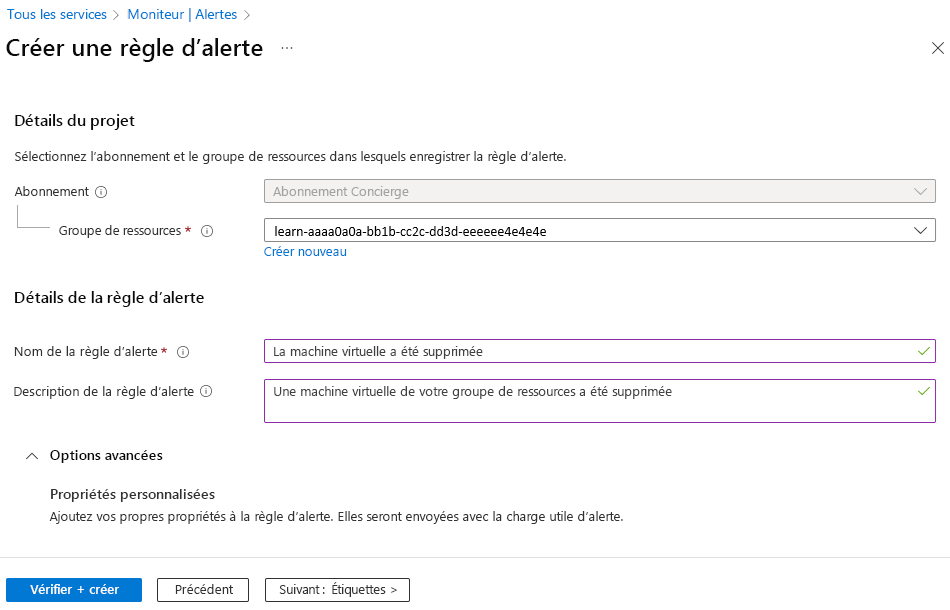
Sélectionnez Vérifier + créer pour valider votre entrée, puis sélectionnez Créer.
Les destinataires ajoutés au groupe d’actions configuré (équipe des opérations) reçoivent une notification :
- Lorsqu’ils sont ajoutés au groupe d’actions
- Lorsque l’alerte est activée
- Lorsque l’alerte est déclenchée
L’activation d’une règle d’alerte du journal d’activité peut prendre jusqu’à cinq minutes. Dans cet exercice, si vous supprimez la machine virtuelle avant que la règle d’alerte soit déployée, celle-ci risque de ne pas se déclencher. En raison de ce délai, vous risquez de ne pas voir les mêmes résultats dans les étapes suivantes après la suppression de la machine virtuelle.
Supprimer votre machine virtuelle
Pour déclencher une alerte, vous devez supprimer la machine virtuelle Linux que vous avez créée dans l’exercice précédent.
Dans le menu du portail Azure ou dans la page Accueil, sélectionnez Machines virtuelles.
Cochez la case correspondant à la machine virtuelle vm1 .
Sélectionnez Supprimer dans la barre de menus.
Entrez Supprimer pour confirmer la suppression, puis sélectionnez Supprimer.
Dans la barre de titre, sélectionnez l’icône Notifications et attendez que vm1 soit correctement supprimée.
Voir les alertes du journal d’activité dans Azure Monitor
Dans l’exercice, vous avez configuré une machine virtuelle Ubuntu et vous avez créé une règle de journal d’activité pour détecter le moment où la machine virtuelle est supprimée. Vous avez ensuite supprimé une machine virtuelle de votre groupe de ressources. Vérifions si une alerte a été déclenchée.
Vous devriez recevoir une notification par e-mail qui indique, Remarque importante : Azure Monitor alerte que la machine virtuelle a été supprimée a été activée... Dans le cas contraire, ouvrez votre programme de messagerie et recherchez un e-mail provenant de azure-noreply@microsoft.com.

Dans le menu de ressources du portail Azure, sélectionnez Surveiller, puis Alertes dans le menu de gauche.
Vous devez avoir trois alertes détaillées qui ont été générées par la suppression de vm1.
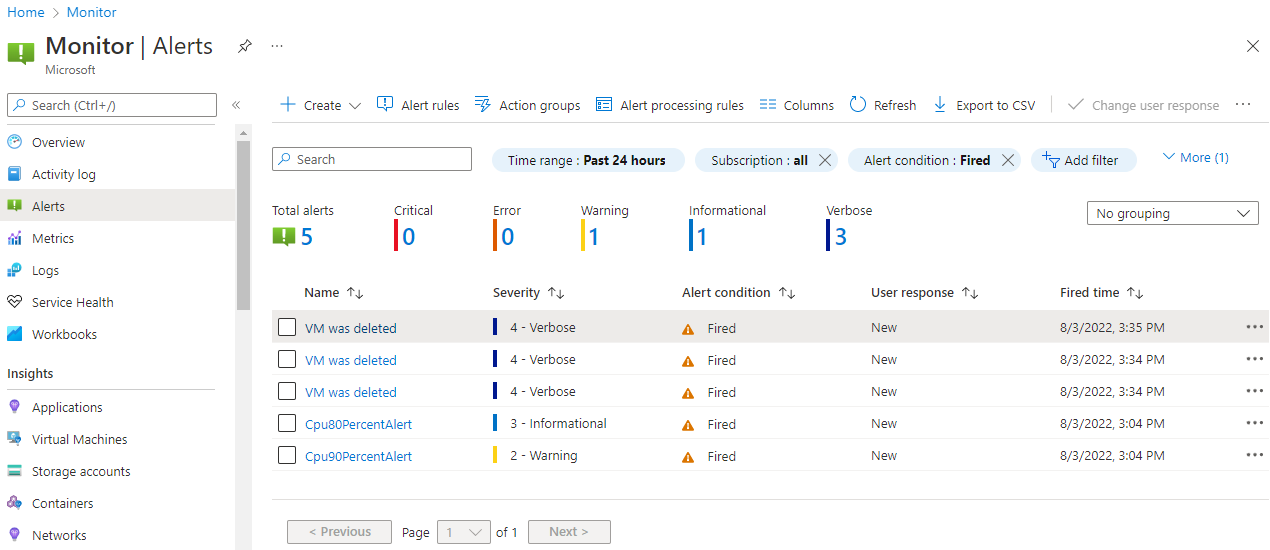
Sélectionnez le nom de l’une des alertes (par exemple, la machine virtuelle a été supprimée). Un volet Détails sur l’alerte s’affiche pour présenter plus de détails sur l’événement.
Ajouter une règle de traitement des alertes à l’alerte
Nous programmons une maintenance planifiée ponctuelle pour la nuit. Elle démarre le soir et se poursuit jusqu’au matin suivant.
Dans le menu de ressources du portail Azure, sélectionnez Surveiller, Alertes dans le menu de gauche, puis Règles de traitement des alertes dans la barre de menus.
Sélectionnez + Créer.
Cochez la case correspondant à votre groupe de ressources de bac à sable comme étendue de la règle de traitement des alertes, puis sélectionnez Appliquer.
Sélectionnez Suivant : Paramètres de règle, puis Supprimer les notifications.
Sélectionnez Suivant : Planification.
Par défaut, la règle fonctionne tout le temps, sauf si vous la désactivez. Nous définissons la règle pour supprimer les notifications d’une maintenance ponctuelle planifiée sur une nuit. Entrez ces paramètres pour la planification de la règle de traitement des alertes :
Paramètre Valeur Appliquer la règle À une heure spécifique Démarrer Entrez la date d’aujourd’hui à 22 h 00. End Entrez la date de demain à 7 h 00. Fuseau horaire Sélectionnez le fuseau horaire local. Sélectionnez Suivant : Détails, puis entrez ces paramètres :
Paramètre Valeur Groupe de ressources Sélectionnez votre groupe de ressources de bac à sable. Nom de la règle Maintenance planifiée Description Supprimer les notifications pendant une maintenance planifiée. Sélectionnez Vérifier + créer pour valider votre entrée, puis sélectionnez Créer.